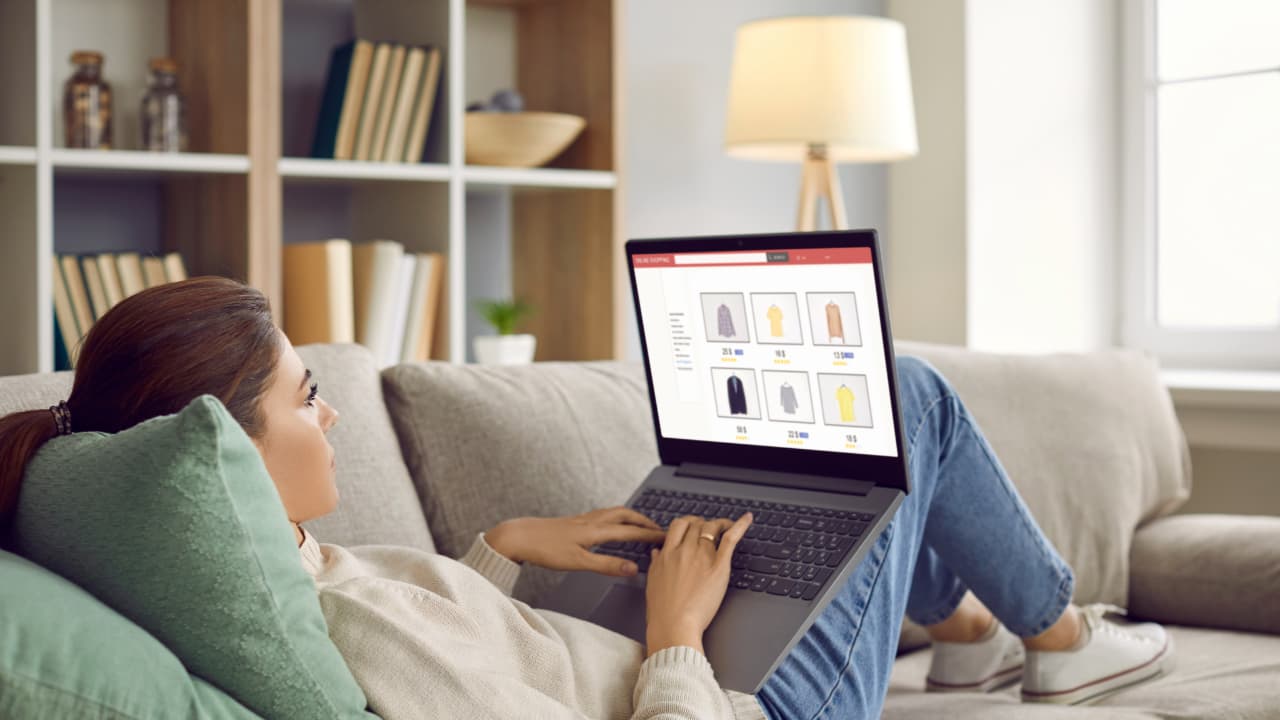Amazon、楽天、Yahoo!ショッピングなど大手ショッピングモールの商品をブログで紹介するのに最適なのが商品リンク作成ツールです。
アフィリエイト商品リンクを作成するツールはいくつかありますが、本記事ではRinkerで商品リンクを作る方法を解説します。
関連記事 Amazon・楽天の商品リンクを簡単作成できるおすすめツール6選
Rinkerを使うと以下のような商品リンクが作成できます!
Rinkerでリンク作成する前にやっておくこと
Rinkerで商品リンクを作成する前にやっておくことを挙げます。それぞれ難易度も表記しています。
- Rinkerのインストール
難易度: - Amazonアソシエイト登録・Amazon Product Advertising APIのキー取得
難易度: - 楽天アプリIDの取得
難易度: - アフィリエイトASPの登録(もしも・バリューコマース)
難易度:
Rinkerのインストール
まずはRinkerのインストールです。WordPressのプラグインページでRinkerを検索しても見つからない・・・と困っている人もいるのではないでしょうか。
RinkerはWordPressプラグインですが、公式プラグインではないので、プラグインページで検索しても出てきません。
Rinkerは以下の方法でインストールします。
- Step1下記サイトからRinkerをダウンロードします
Rinkerのダウンロード(BOOTH内) - Step2ファイルをアップロード(インストール)
ダウンロードしたファイルをプラグインページからアップロードします。
Step1. Rinkerのダウンロード
RinkerはBOOTHというクリエーターズマーケットからダウンロードをします。ダウンロードには、pixivアカウント(無料)が必要になります。
Rinkerのダウンロードページ(BOOTH内)
ダウンロードしたzipファイルは解凍せずにそのまま使います。
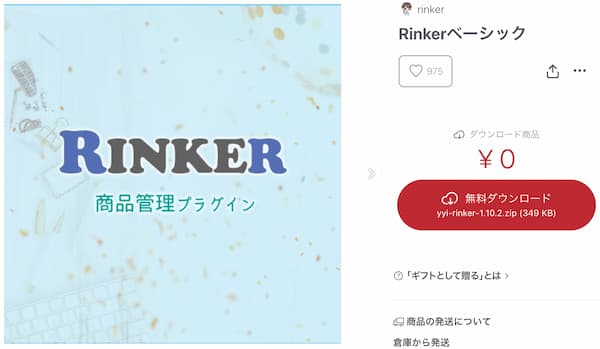
Step2. ファイルをアップロード(インストール)
RinkerをWordPressにインストールします。WordPress新規プラグインを追加ページのタイトル横に「プラグインのアップロード」ボタンがあります。
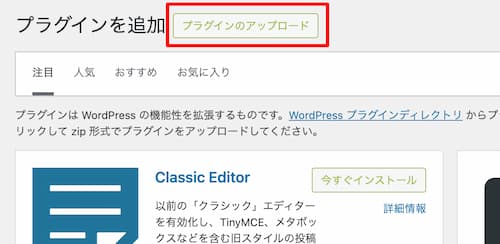
「ファイルを選択」ボタンから、ダウンロードしたzipファイルを選択し、「今すぐインストール」ボタンをクリックします。
アップロードしたら、有効化しておきましょう。

以上でRinkerのインストールが完了します。
Rinkerの開発支援(note)をすると、クレジット削除やリンクボタンの文言や画像サイズを一括で変更したりするカスタマイズ方法をお礼に受け取ることができます。
そのほかにもリンクボタンにセール情報が自動で表示できる拡張機能などもあります。Rinkerの関連ページを以下にまとめました。
Rinkerの設定・必要なアフィリエイトID
Rinkerをインストールしたら、設定>Rinker設定で設定を行います。Rinkerの設定画面では以下の設定項目があります。
- 基本設定
商品情報の取得・商品画像の表示の設定 - Amazon
Amazonアソシエイト, 商品検索APIを使う設定 - 楽天
楽天アフィリエイト、楽天で商品検索を使う設定 - Yahooショッピング(バリューコマース)設定
バリューコマースのYahoo!ショッピングを使う設定 - もしもアフィリエイト設定
Amazonアソシエイトの審査が通らない場合、楽天の報酬を現金で受け取る場合に設定 - Google Analytics トラッキング
GAで商品リンクのクリックを計測する - デザイン設定
商品リンクのデザインを切り替え
❷〜❺は、全で必要なわけではありません。どのアフィリエイトを使うか、ブログに併せて設定を行います。
Rinker設定に必要なアフィリエイトIDと役割
Rinkerでは、Amazon・楽天市場の膨大な商品データベースから商品を検索して商品リンクを作成することができます。
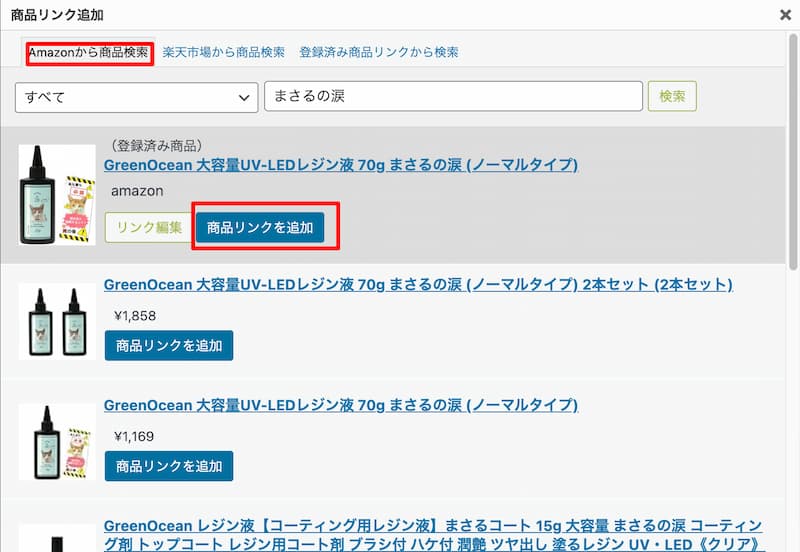
この機能を使うには以下のような設定が必要になります。
- Amazonから商品検索
Amazonの商品データベースから商品を検索することができます。
利用するには、Amazonアソシエイト登録とAmazon Product Advertising APIの認証キーが必要です。
→設定方法(このページのAmazon Product Advertising APIキー取得へ) - 楽天市場から商品検索
楽天のデータベースから商品を検索することができます。
利用するには、楽天アプリIDが必要です。→設定方法(このページの楽天アプリID取得へ) - 登録済み商品リンクから検索
既に商品リンクを作成済みの中から検索することができます。→設定方法
商品リンク作成には、各種アフィリエイトID・認証キーを設定する必要があります。どのアフィリエイトを使うかはブログによって異なりますので以下の表を参考にしてください。
| アフィリエイト | おすすめな人・利用条件など |
|---|---|
| Amazon 難易度: | Amazonアソシエイトに登録済みの人。 Amazon商品検索からリンクを作成したい人。 登録審査に通りにくい、API利用条件が厳しい。 Amazonで一定の売り上げが見込める人向き。 |
| 楽天 難易度: | 楽天の商品検索からリンクを作成したい人。 楽天WebサービスでAPIキーが必要。取得はAmazonより簡単。 |
| Yahooショッピング(バリューコマース) 難易度: | Yahoo!ショッピングのリンクを作成したい人。 もしもより報酬率が高い。 |
| もしもアフィリエイト 難易度: | Amazonアソシエイトの審査に通っていない人。 楽天アフィリエイトの報酬を現金で受け取りたい人。 もしもでアフィリエイト報酬を一元管理したい人。 |
Rinker 基本設定
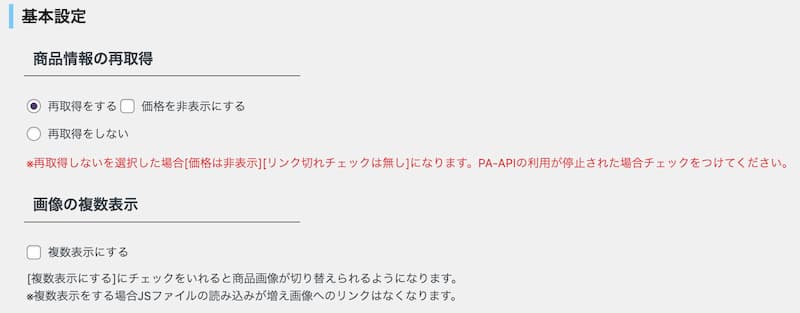
商品情報の再取得
Rinkerでは、楽天やAmazonから取得した商品情報を24時間キャッシュし、その後再取得します。
- Amazonから商品検索で取得したリンク → Amazonから再取得
- 楽天市場から商品検索で取得したリンク → 楽天市場から再取得
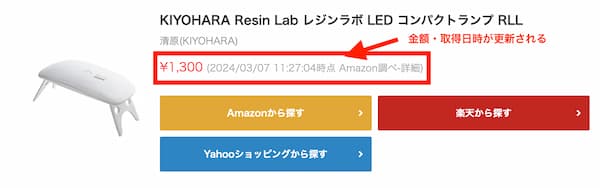
但し、AmazonのPA-APIには利用制限がかかったり、売上実績がなくなり利用できなくなる場合があります。その場合は「再取得しない」に設定します。
「再取得しない」にした場合は金額は表示されなくなります。
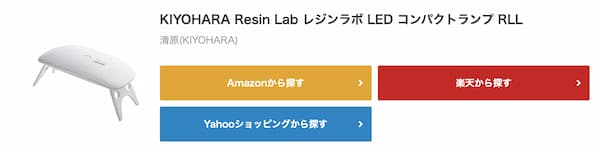
画像の複数表示
商品写真を複数表示したい場合はチェックします。複数画像を表示するには、商品情報の再取得で「再取得をする」にしておく必要があります。
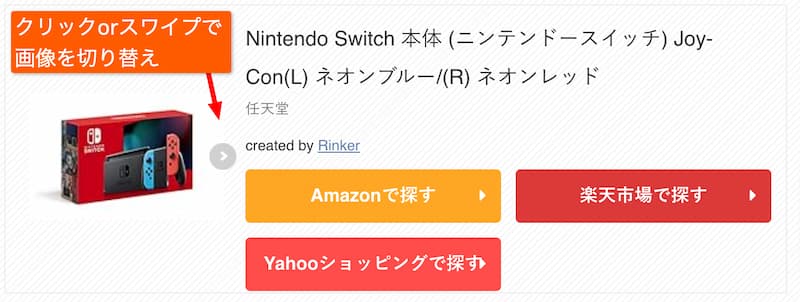
Amazonアソシエイト登録・Amazon Product Advertising APIのキー取得
Rinkerで、Amazonから商品を検索して商品リンクを作成したい場合は、Amazonアソシエイトに登録しAmazon Product Advertising APIキーを取得する必要があります。
Amazon Product Advertising API(以下、PA-API)はAmazonが提供する開発者向けAPIです。
PA-APIを使うと、商品情報の取得:商品のタイトル、画像、価格、説明などの詳細情報をAmazonアソシエイト管理画面にアクセスしなくても、プログラムを通して取得することができます。
RinkerではこのPA-APIを使って商品情報を取得しています。
以前は、Amazonアソシエイトに登録していれば誰でも利用することができたのですが、2019年にPA-APIの利用ポリシーが変更されて条件が厳しくなりました。
「過去30日以内の発送済み売上商品が発生している」ことが利用条件となっています。
詳しくはAmazonアソシエイトの公式ページで確認できます。
Product Advertising API 利用ポリシーの変更について
このようにAmazon PA-APIの利用はハードルが高いので、Amazonで常に一定の売上が見込める中級者向け機能です。
※PA-APIを使わなくても、RinkerでAmazonアソシエイトの商品リンクを作成することはできます。
1. Amazonアソシエイトの登録
Amazonアソシエイトの登録は必要事項やサイト情報を入力して送信後、審査が行われます。詳しくは以下の記事で解説しています。
2. Amazon Product Advertising APIのキーを取得
Amazonアソシエイト登録後、「Amazon Product Advertising API」の認証キーを取得します。
Amazon Product Advertising APIを利用するには、Amazonアソシエイトにログインし、ツール>Product Advertising APIをクリックします。
Amazon Product Advertising API(商品情報API)(要Amazonアソシエイトログイン)
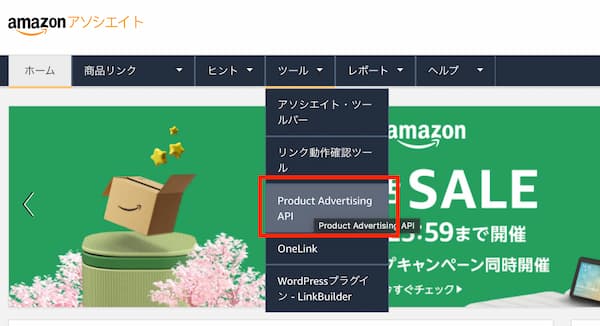
「認証キーの管理」の項目にある「認証情報を追加する」をクリックします。
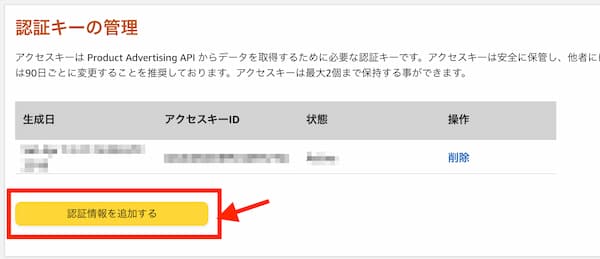
アクセスキーとシークレットキーが生成されるので、これをRinkerの設定ページに入力します。アクセスキーとシークレットキーは紛失すると再生成しなくてはならないのでローカルPCなどに保管しておきます。
3. RinkerにPA APIキーを設定する
WordPressの「設定」>「Rinker設定」を開くと、Amazonという項目があり、アクセスキーとシークレットキーを入力する欄があります。
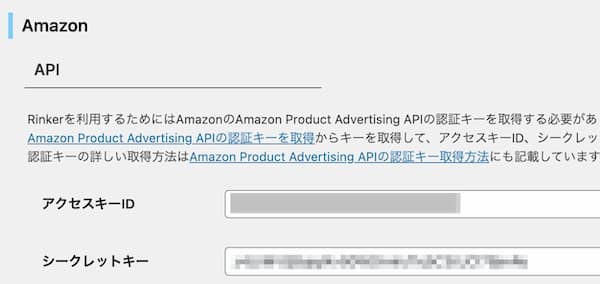
アソシエイツのトラッキングID
APIキーの他、トラッキングIDも入力しておきます。
トラッキングIDは、Amazonアソシエイトにログインして、「トラッキングIDの管理」で確認できます。(XXX-22という形式)
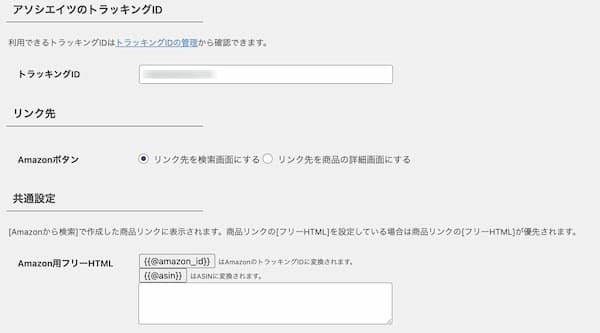
楽天アプリIDの取得
楽天市場の商品を検索して商品リンクを作成するためには、楽天アプリID(楽天デベロッパーID)が必要です。楽天アプリIDは、Amazonよりも簡単に取得できます。
楽天ウェブサービス Rakuten Developers
https://webservice.rakuten.co.jp/
楽天アプリIDの取得には、楽天IDが必要です。Rinker公式マニュアルに 楽天アプリIDの取得方法の説明があります。
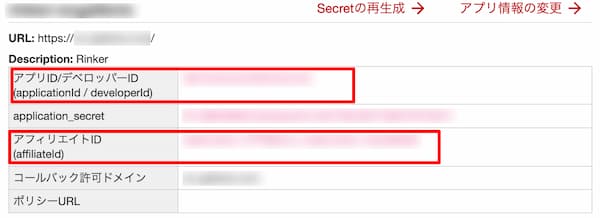
取得したアプリID/デベロッパーIDとアフィリエイトIDをRinkerの設定ページに入力します。
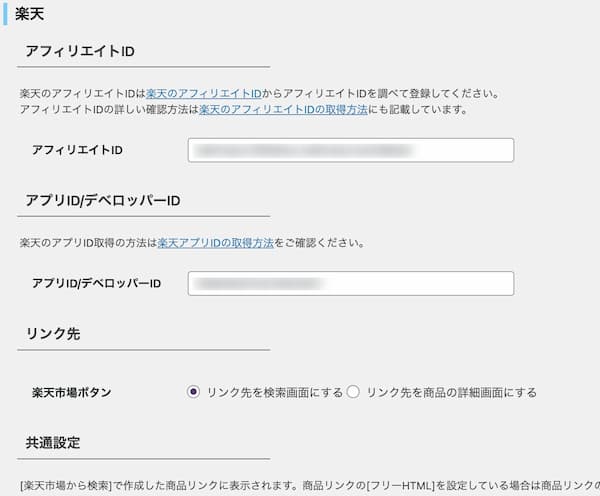
アフィリエイトASPの登録
Amazonアソシエイトのほか、楽天市場やYahoo!ショッピングなどの商品リンクを併せてブログに掲載するには下記アフィリエイトASPの登録も必要です。
どちらのASPもAmazon, 楽天, Yahoo!ショッピングと提携できますが、報酬率が異なります。
| アフィリエイト | もしもアフィリエイト | |
|---|---|---|
| Yahoo!ショッピング | 1.02 % | 0.77% |
| 楽天 | 1% | 2% |
| Amazon | 1.65% | 1.8% |
Yahoo!ショッピングの報酬率は、バリューコマースの方が高いのでYahoo!ショッピングの商品リンクはバリューコマースに設定してもよいです。
但し、アフィリエイト報酬の受け取りは1000円以上で振込となるので「もしもアフィリエイト
」で一元管理した方が報酬受け取りしやすくなる・・・という考え方もあります。
また、楽天公式のアフィリエイトでは報酬はポイントで支払われるため、現金で受け取りたい場合はもしもアフィリエイト
を使います。
Yahooショッピング(バリューコマース)の設定
バリューコマースのYahoo!ショッピングを利用する場合は、アフィリエイトIDかLinkSwitchのどちらかを設定します。
タグ・IDの取得方法は下記をご覧ください。
- バリューコマース:Yahooショッピング用 LinkSwitchタグ取得方法
- バリューコマース:Yahooショッピング用 pidとsidの取得方法
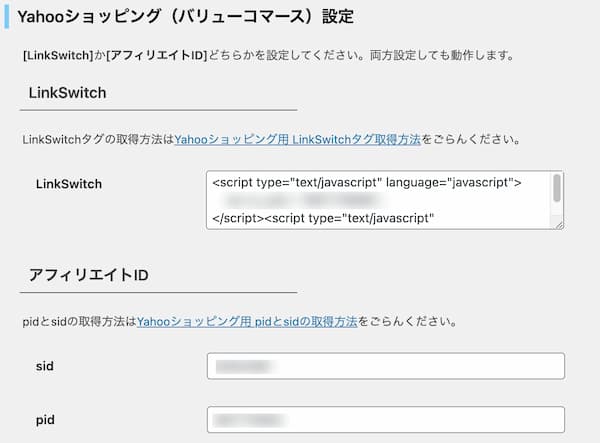
もしもアフィリエイトでIDを取得する方法(楽天の場合)
- もしもアフィリエイト
で会員登録をします(無料)
- 楽天市場で提携をします
- 広告リンクを表示します
- 広告タグにあるa_idの値をコピー
- Rinkerのもしも「楽天ID」の欄にペースト
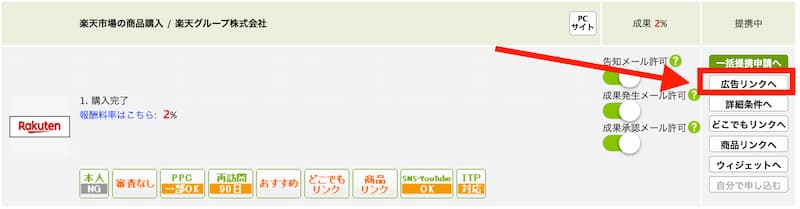
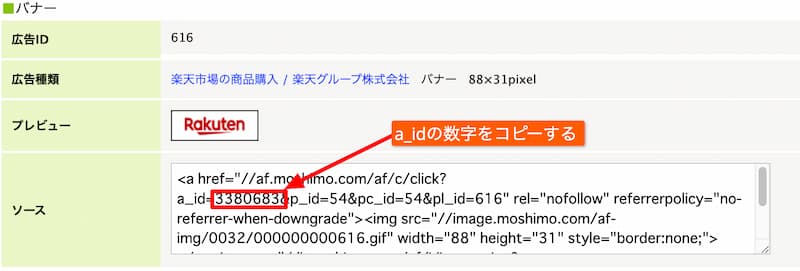
Amazon、Yahoo!ショッピングも同じようにa_idの値を取得します。
※楽天・Yahoo!ショッピングの提携は審査なしで提携できますが、Amazonとの提携には審査があります。
関連記事 もしもアフィリエイトの始め方とAmazon・楽天の提携方法!
もしもアフィリエイトのリンクを優先的に使いたい場合は、「もしもリンク優先ショップ」にチェックをいれます。
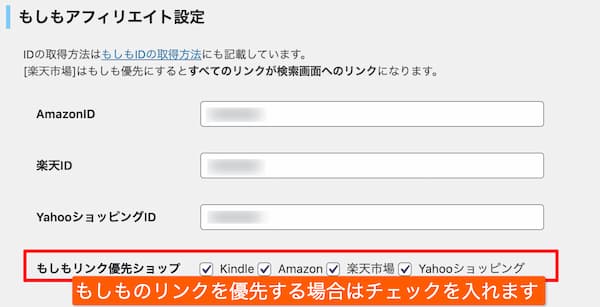
Rinkerで商品リンクを作成する方法:基本的な使い方
Rinkerで商品リンクを作る基本的な方法は大きく二つです。
投稿画面(ブロックエディター)で作成する
記事の投稿画面(ブロックエディター)から、Rinkerブロックを選んで直接商品リンクを作成することができます。ブロック挿入で「rinker」と検索するとRinkerブロックがあります。/rinker と入力しても表示することができます。
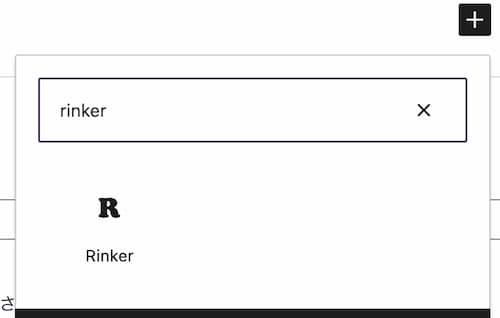
商品リンクの追加ボタンをクリックします。

商品検索するタブを選び、キーワードを入力します。

- Amazonから商品検索
Amazonの商品データベースから商品を検索することができます。
利用するには、Amazonアソシエイト登録、Amazon Product Advertising APIの認証キーが必要です。
→設定方法(このページのAmazon Product Advertising APIキー取得へ) - 楽天市場から商品検索
楽天のデータベースから商品を検索することができます。
利用するには、楽天アプリIDが必要です。→設定方法(このページの楽天アプリID取得へ) - 登録済み商品リンクから検索
既に商品リンクを作成済みの中から検索することができます。→設定方法
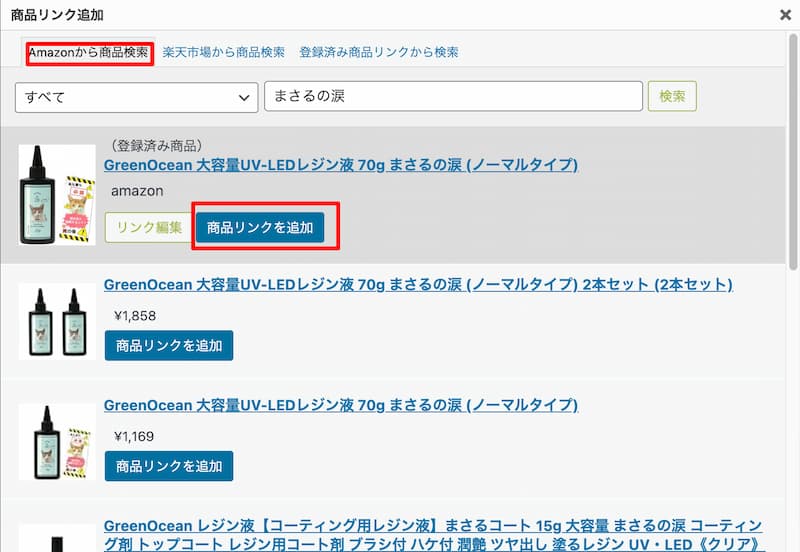
「商品リンクを追加」ボタンをクリックすれば、以下のように商品リンクが作成できます。
ブロックエディターでは、Rinkerサイドバーから注文リボンを追加したりテキストリンクの文言を変更できます。
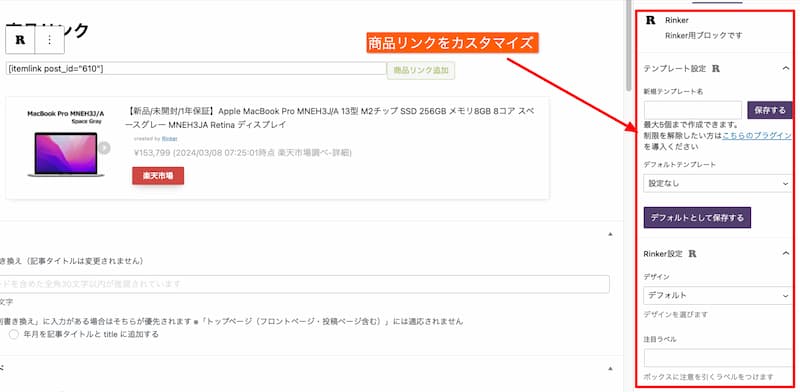
商品リンク画面で作成する
もう一つは、商品リンク作成画面から商品を登録する方法です。
Rinkerをインストールすると、サイドバーに「商品リンク」メニューが表示されます。「新規投稿を追加」で商品リンクを新規に作成できます。
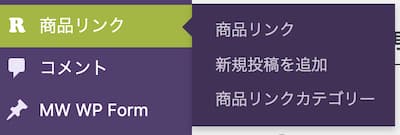
「新規投稿を追加」画面では、商品リンクを手動で追加することができます。
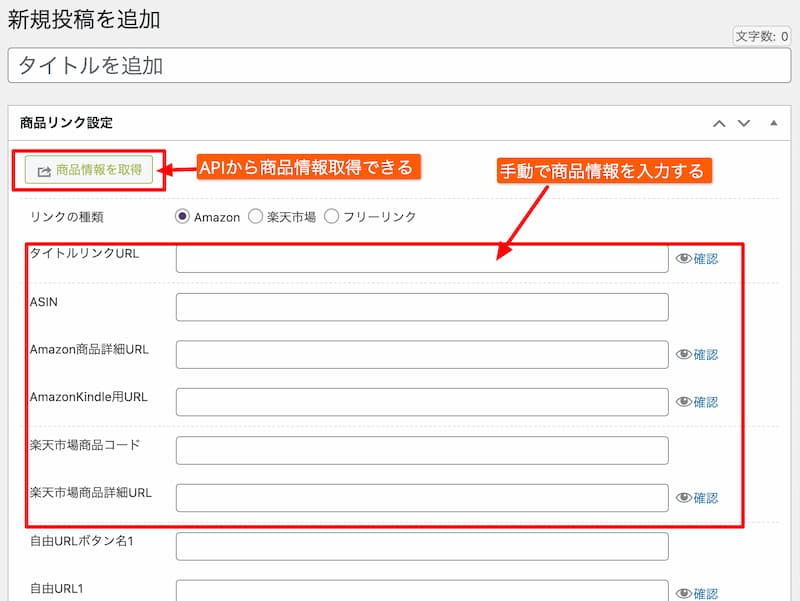
また「商品情報を取得」ボタンをクリックすると、Amazon・楽天から商品検索ができます。
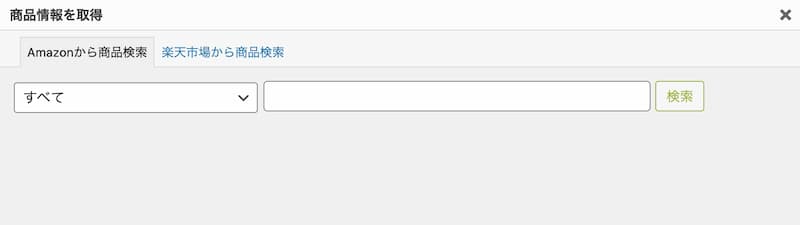
商品を登録すると、ショートコードが発行されます。
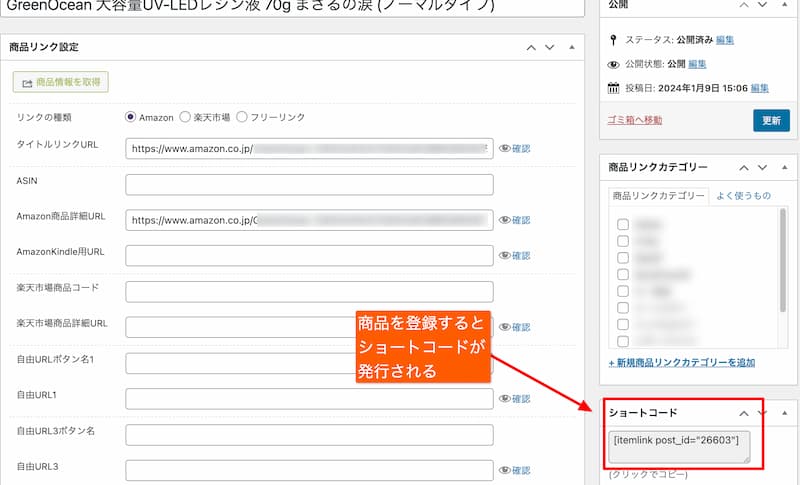
投稿画面でショートコードをペーストすると、商品リンクが表示されます。
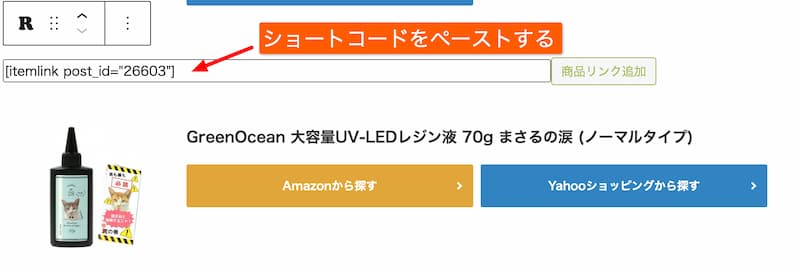
または、Rinkerブロック「商品リンク追加」ボタンをクリックして、「登録済み商品の検索」から商品リンクを追加することもできます。
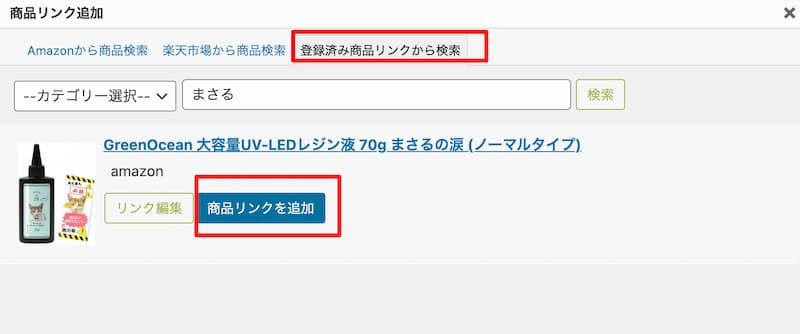
まとめ
Amazon・楽天の商品リンクを簡単に作成できる「Rinker」の使い方をまとめました。
Rinkerのインストール、アフィリエイトID、商品検索APIの設定方法など、Rinkerを利用するまでの設定も重要です。
Rinkerを使って商品リンクを作るなら
Amazonの商品 → Amazonアソシエイト
楽天の商品 → もしもアフィリエイト
Yahoo!の商品 → バリューコマース
を使うのが、一番報酬が高いのでおすすめです。
しかしAmazonアソシエイトは審査が厳しいので、審査に通るまではもしもアフィリエイトを利用しましょう。
物販アフィリエイトで効率的に商品を紹介するには欠かせないツールです。Rinkerを使って稼げるブログを作り上げましょう。
エックスサーバー最大10,000円割引!
当ブログ「ふりふりまいんど」のお友達紹介リンクから申し込むと最大10,000円割引!
▼最大10,000円割引はこちらから
お友達紹介リンクから「エックスサーバー」に申し込みをする